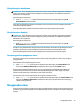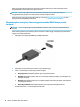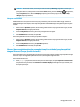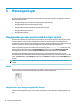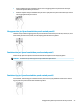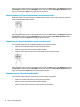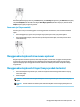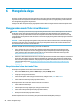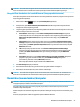User Guide
5 Menavigasi layar
Bergantung pada model komputer Anda, Anda dapat menavigasi layar komputer menggunakan satu atau
beberapa metode berikut:
● Menggunakan gerakan sentuh secara langsung pada layar komputer.
● Menggunakan gerakan sentuh pada panel sentuh.
● Menggunakan mouse atau keyboard opsional (dijual terpisah).
● Menggunakan keyboard di layar.
● Menggunakan penunjuk.
Menggunakan gerakan panel sentuh dan layar sentuh
Panel sentuh membantu Anda menavigasi layar komputer dan mengontrol pointer cukup dengan gerakan
sentuh sederhana. Anda juga dapat menggunakan tombol kiri dan kanan panel sentuh sebagaimana
penggunaan tombol-tombol tersebut pada mouse eksternal. Untuk menavigasi layar sentuh (hanya produk
tertentu), sentuh layar secara langsung menggunakan gerakan yang dijelaskan pada bab ini.
Untuk menyesuaikan gerakan dan melihat video cara kerjanya, ketik control panel (panel kontrol) di
dalam kotak pencarian bilah tugas, pilih
Control Panel (Panel Kontrol), lalu pilih Hardware and Sound
(Perangkat Keras dan Suara). Di dalam Devices and Printers (Perangkat dan Printer), pilih Mouse.
Sejumlah produk dilengkapi dengan panel sentuh presisi, yang menyediakan fungsi gerakan yang
disempurnakan. Untuk memastikan bahwa Anda memiliki panel sentuh presisi dan mencari informasi lebih
lanjut, pilih Start (Mulai), pilih Settings (Pengaturan), pilih Devices (Perangkat), lalu pilih Touchpad (Panel
sentuh).
CATATAN: Kecuali diinformasikan, gerakan sentuh dapat digunakan baik pada panel sentuh dan layar
sentuh.
Ketuk
Arahkan kursor ke salah satu item pada layar, lalu sentuh satu jari pada zona panel sentuh atau layar sentuh
untuk memilih item tersebut. Ketuk dua kali objek tersebut untuk membukanya.
Memperbesar layar dengan menjepitkan dua jari
Gunakan cubit/memperbesar layar dua jari untuk memperbesar atau memperkecil tampilan gambar atau
teks.
22 Bab 5 Menavigasi layar